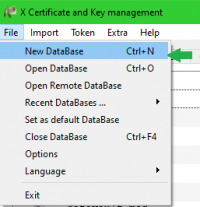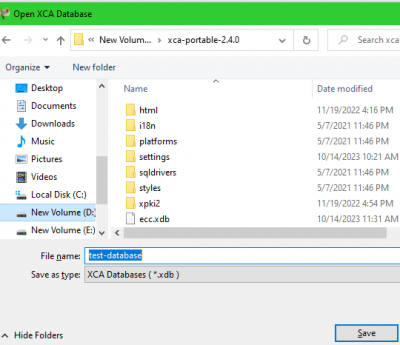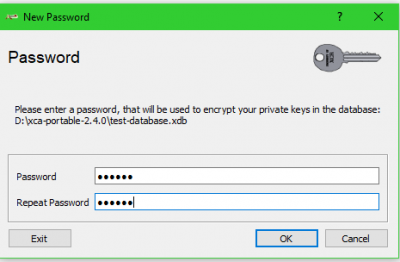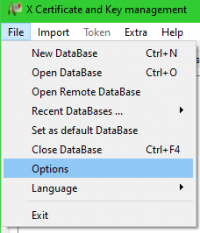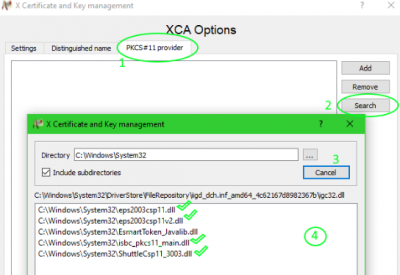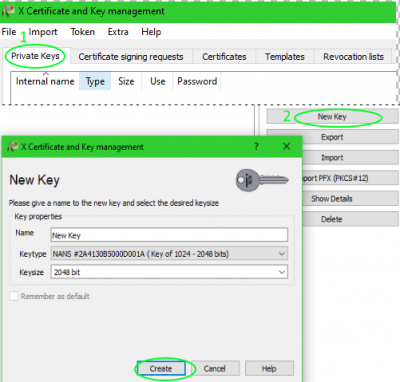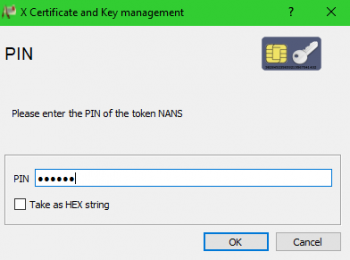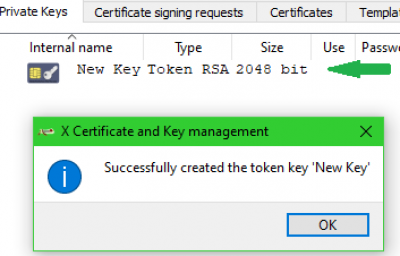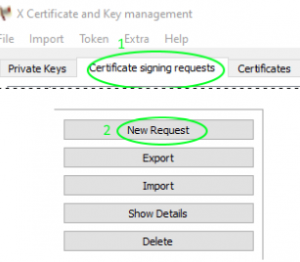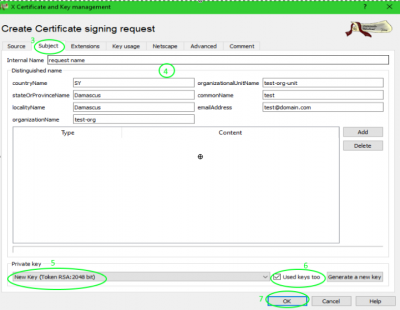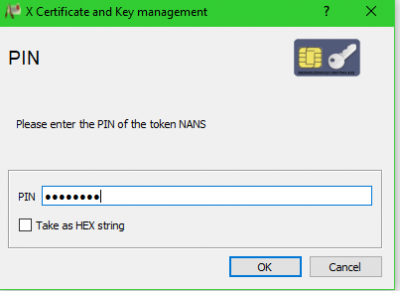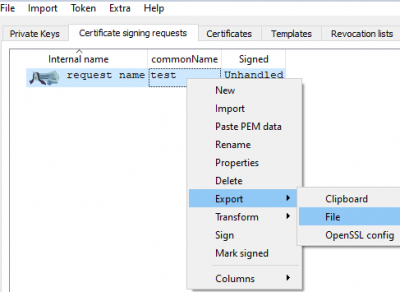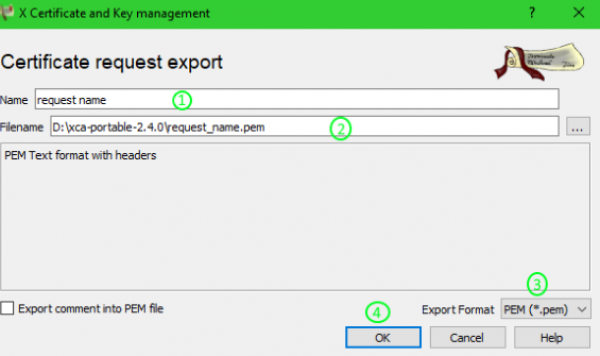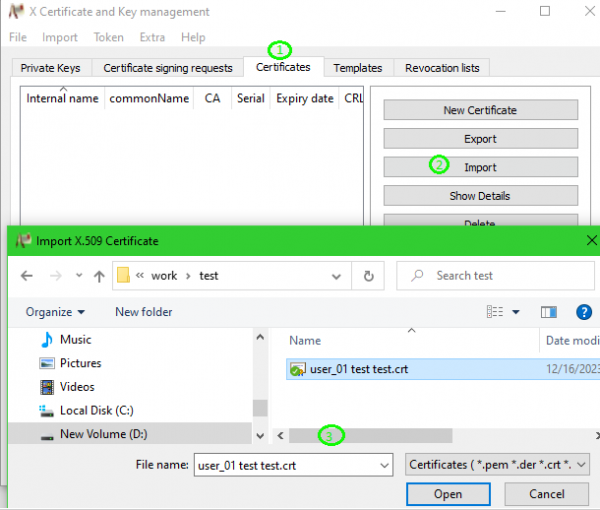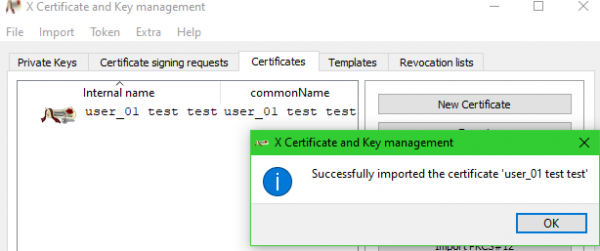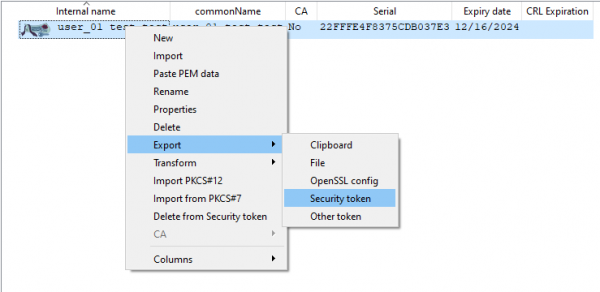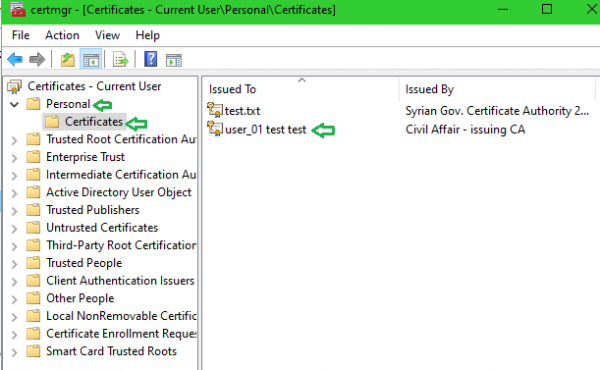howto:useepass
جدول المحتويات
دليل استخدام الحامل الالكتروني ePass2003 في توليد المفاتيح
يتم توليد المفتاح الخاص بالشهادة Private Key ضمن الحامل الالكتروني ePass2003 باستخدام تطبيق الـ XCA كما يلي:
XCA
تهيئة برنامج XCA
قبل استعمال التطبيق، يجب أن نقوم بتهيئته للعمل عبر إنشاء قاعدة بيانات وتعريف الواجهة pkcs11 لنتمكن من التعامل مع الحوامل الإلكترونية
إنشاء قاعدة بيانات لحفظ كافة الاعدادات وبيانات المفاتيح والشهادات:
- نختار من
FileالخيارNew DataBase
- ثم يطلب كلمة مرور لحماية قاعدة البيانات
- يفضل أن نختار قاعدة البيانات هذه كخيار افتراضي عند فتح التطبيق، عبر الضغط على القائمة
Fileومنها نختارSet as default DataBase
إعداد البرامج بواجهة PKCS11 مناسب للحامل الإلكتروني
- لإعداد البرنامج ليتعرف على الحامل الإلكتروني عبر الواجهة PKCS11، نختار من
FileالخيارOptions
- نختار التبويب
PKCS#11 provider. - نختار
search. - تظهر النافذة البحث، نختار منها الخيار
include subdirectories. - نضغط على زر بحث
search. - نختار الملفات المراد تضمينها كما هو محدد بالصورة (ملفات dll وهي مكاتب الحامل الإلكتروني التي تدعم الواجهة pkcs11) ثم نختار
ok،
توليد المفتاح الخاص ضمن الحامل الإلكتروني
- نحدد التبويب
Private Keys - نختار
New Key - فتظهر النافذة المحددة بالشكل
- نختار اسم مميز للمفتاح
Name - نختار نوع المفتاح
Keytype، وهنا يجب ان يظهر اسم الحامل الإلكتروني مع الخوارزميات وأطوال المفاتيح المدعومة - نختارح طول المفتاح
Keysize، مثلاً1024أو2048في حالة الخوارزمية rsa - ثم نختار
Create
- ثم تظهر نافذة تطلب إدخال رقم pin الخاص بالحامل الإلكتروني من أجل توليد وحفظ المفتاح الخاص ضمن الحامل.
إنشاء طلب توقيع شهادة CSR
لتوليد ملف طلب توقيع الشهادة CSR انطلاقاً من المفتاح الخاص الذي تم إنشاءه في الخطوة السابقة، نختار التبويب certificate signing requests.
- ثم نضغط الزر
New request.
- بعد ذلك تظهر النافذة التالية:
- من تبويبة
subjectنقوم بادخال المعلومات الخاصة بصاحب الشهادة. - ثم نختار المفتاح الخاص بالشهادة الذي تم توليده مسبقاً.
- عند الحاجة لاستخدام مفتاح خاص تم استخدامه سابقاً في إنشاء طلبات توقيع شهادة، نحدد على الخيار
Used key too
- ثم يطلب رقم الـ pin الخاص بالحامل الإلكتروني (للوصول للمفتاح الخاص)
- بعد ذلك تظهر نافذة تشير بأنه تم انشاء طلب الشهادة بنجاح.
- بعد توقيع الطلب وإصدار الشهادة ،نذهب الى XCA من أجل حفظ الشهادة بالحامل، حيث نقوم باستيراد الشهادة الى تبويبة الـ certificates كما هو موضح بالصورة التالية:
howto/useepass.txt · آخر تعديل: 2024/02/25 12:11 بواسطة montajab